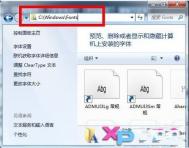在Windows7系统下安装Windows7?不是脑袋发热了吧?
(本文来源于图老师网站,更多请访问http://m.tulaoshi.com/diannaorumen/)不是!有很多人是需要如此的,例如软件公司的开发人员和测试人员,例如很多Windows7主题包的热心制作发布者。大部分电脑老手都会选择Windows7的旗舰版安装,但是如果您是个软件工程师,需要测试其他版本尤其是Windows7 Home Basic、Starter、xp、Vista这样的初级版本的时候,那么,在Windows7旗舰版下面再安装个xp系统家庭初级版本的虚拟机,无疑是个好的选择。毕竟,虚拟机要比装双系统要快速和易管理的多。好吧,下面看下具体的流程:熟悉Windows7的朋友都知道一项新功能虚拟XP模式,该模式用以解决Windows7一些兼容性问题。该功能借助Windows7自带的虚拟机工具Windows Virtual PC,注意,并非Microsoft VirtualPC 2007!其实Windows Virtual PC不仅用以安装XP,还可安装Windows7。第1步、在虚拟机窗口中单击工具栏的创建虚拟机命令;第2步、弹出创建虚拟机对话框,指定此虚拟机的名称和位置,定制所需的内存和网络环境选项,如下图:第3步、进入指定内存和网络选项对话框,推荐设置大于512MB的内存,另外选中使用计算机网络连接复选框,添加虚拟盘名称和对应的位置,选择保存分区,如下图:第4步、进入添加虚拟硬盘对话框,默认选中创建动态扩充虚拟硬盘单选按钮,输入名称和位置后,单击创建按钮,将虚拟机选项保存到对应文件夹目录当中,如下图:第5步、一个名为Win7的虚拟机创建完毕,在正式安装前需要对该虚拟机进行简单设置,单击工具栏的设置按钮,通过设置按钮,可导入操作系统的ISO映像,如下图:第6步、弹出设置对话框,切换到DVD驱动器设置项,由于我下载的是Windows7RTM旗舰中文版镜像,所以选中打开ISO映像单选按钮,并选择下载的镜像文件,开始在虚拟机中,安装Windows 7系统,如下图:第7步、设置完毕,启动刚刚创建的Win7虚拟机,首先开始读取镜像中的文件。第8步、已经开始正式安装Windows7了,安装后可以在虚拟机中进行一些软件兼容性测试等等,非常方便。OK,具体流程到此结束,会玩虚拟机的高手们其实是很轻松的熟络这些的。在Windows7系统虚拟机下如何安装Windows7其他版本
生活已是百般艰难,为何不努力一点。下面图老师就给大家分享在Windows7系统虚拟机下如何安装Windows7其他版本,希望可以让热爱学习的朋友们体会到设计的小小的乐趣。